పరీక్ష సమయంలో, కొన్ని నిబద్ధత కలిగిన ఫైల్లు సమస్యను కలిగించవచ్చు లేదా మొత్తం ప్రాజెక్ట్కు హాని కలిగించవచ్చు లేదా ఎక్కువ సంఖ్యలో అనవసరమైన ఫైల్ల కారణంగా ప్రాజెక్ట్ను నెమ్మదించవచ్చు. ఈ ప్రయోజనం కోసం, Git వినియోగదారులు వారి స్థానిక రిపోజిటరీ యొక్క కాష్ను శుభ్రపరచడానికి లేదా రిపోజిటరీ నుండి నిర్దిష్ట ఫైల్లను తొలగించడానికి ఎంచుకోవచ్చు.
ఈ వ్రాతలో, మేము Git లోకల్ కాష్ని ఎలా క్లియర్ చేయాలో వివరిస్తాము.
Git లోకల్ కాష్ని ఎలా క్లియర్ చేయాలి?
Git లోకల్ కాష్ని క్లియర్ చేయడానికి, ముందుగా, Git లోకల్ రిపోజిటరీని తెరవండి. అప్పుడు, దశలవారీ ఫైళ్లను కమిట్ చేయండి. ఈ ఫైల్లను తీసివేయడానికి లేదా Git రిపోజిటరీ కాష్ను క్లియర్ చేయడానికి, “ని ఉపయోగించండి $ git rm -కాష్ చేయబడింది ” ఆదేశం.
Git స్థానిక కాష్ను క్లియర్ చేయడానికి దిగువ అందించిన దశలను పరిశీలించండి.
దశ 1: Git Bash టెర్మినల్ తెరవండి
Gitని ప్రారంభించండి' గిట్ బాష్ 'ప్రారంభ మెను నుండి టెర్మినల్:

దశ 2: Git లోకల్ రిపోజిటరీకి నావిగేట్ చేయండి
తర్వాత, Git లోకల్ వర్కింగ్ రిపోజిటరీకి నావిగేట్ చేయండి:
$ cd 'C:\Git'
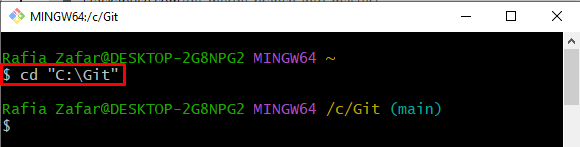
దశ 3: కొత్త ఫైల్ని సృష్టించండి
' ద్వారా కొత్త టెక్స్ట్ ఫైల్ను సృష్టించండి స్పర్శ ” ఆదేశం:
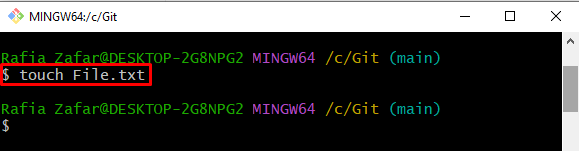
ఫైల్ సృష్టించబడిందో లేదో ధృవీకరించడానికి, Git రిపోజిటరీ స్థితిని తనిఖీ చేయండి:
$ git స్థితిఫైల్ విజయవంతంగా Git రిపోజిటరీకి జోడించబడిందని చూడవచ్చు కానీ ఇంకా ట్రాక్ చేయబడలేదు:
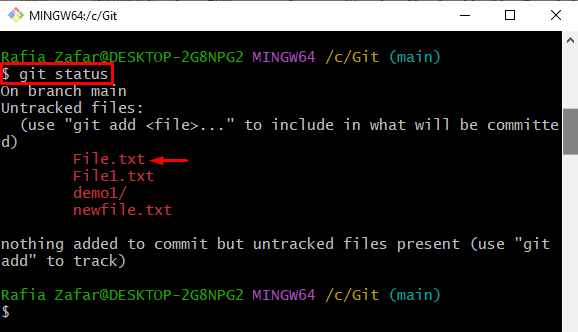
దశ 4: అన్ని ట్రాక్ చేయని ఫైల్లను స్టేజింగ్ ఎన్విరాన్మెంట్కు జోడించండి
స్టేజ్ చేయని ఫైల్లను ట్రాక్ చేయడానికి, “ని ఉపయోగించండి git add 'ఆదేశంతో' . ' ఎంపిక:
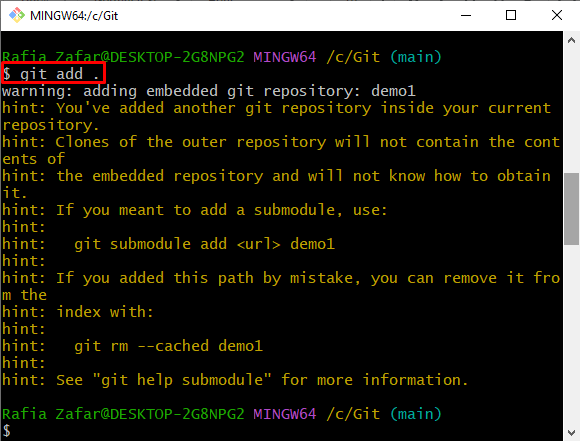
దశ 5: స్టేజింగ్ ఫైల్లను కమిట్ చేయండి
తరువాత, 'ని ఉపయోగించడం ద్వారా అన్ని దశల ఫైళ్ళను కట్టుబడి ఉండండి git కట్టుబడి ” ఆదేశం:

దశ 6: Git Cache నుండి నిర్దిష్ట ఫైల్ను తొలగించండి
Git కాష్ నుండి నిర్దిష్ట ఫైల్ను తీసివేయడానికి, “ని ఉపయోగించండి git rm -కాష్ చేయబడింది ” ఆదేశం మరియు మీరు తీసివేయాలనుకుంటున్న ఫైల్ పేరును పేర్కొనండి:
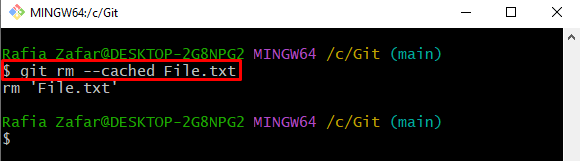
దశ 7: Git లోకల్ కాష్ని క్లియర్ చేయండి
Git స్థానిక కాష్ నుండి అన్ని ఫైల్లను తొలగించడానికి, 'ని ఉపయోగించండి git rm -r –cached . ” ఆదేశం. ఇక్కడ, ' -ఆర్ Git లోకల్ కాష్ నుండి ఫైల్లను పునరావృతంగా తొలగించడానికి ” ఎంపిక ఉపయోగించబడుతుంది:
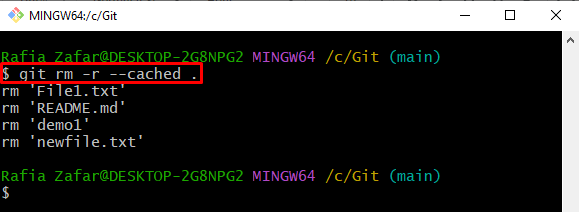
దశ 8: రిపోజిటరీ స్థితిని తనిఖీ చేయండి
చివరగా, 'ని ఉపయోగించి Git స్థానిక రిపోజిటరీ స్థితిని తనిఖీ చేయండి git స్థితి ” ఆదేశం:
ఇక్కడ, మేము Git లోకల్ కాష్ని విజయవంతంగా క్లియర్ చేసినట్లు మీరు చూడవచ్చు:
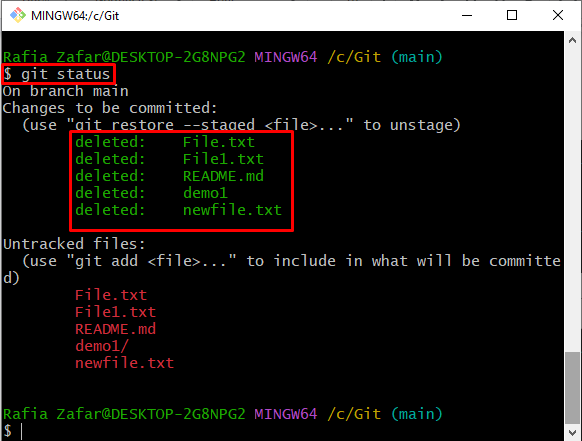
ఇదిగో! మీరు Git లోకల్ కాష్ని క్లియర్ చేసే విధానాన్ని నేర్చుకున్నారు.
ముగింపు
Git లోకల్ కాష్ను క్లియర్ చేయడానికి, ముందుగా, Git వర్కింగ్ రిపోజిటరీని తెరిచి, ట్రాక్ చేయని అన్ని ఫైల్లను స్టేజింగ్ ఎన్విరాన్మెంట్కు జోడించండి. తరువాత, '' ద్వారా అన్ని స్టేజ్ చేసిన ఫైల్లను కమిట్ చేయండి $ git కమిట్ -m ” ఆదేశం. అప్పుడు, స్థానిక Git కాష్ నుండి నిర్దిష్ట ఫైల్ను తీసివేయడానికి, “ని ఉపయోగించండి $ git rm -కాష్ చేసిన <ఫైల్ పేరు> ” ఆదేశం. అయితే, మొత్తం Git లోకల్ కాష్ని క్లియర్ చేయడానికి, “ని ఉపయోగించండి $ git rm -r –cached . ” ఆదేశం. ఈ ట్యుటోరియల్ Git యొక్క స్థానిక కాష్ని ఎలా క్లియర్ చేయాలో నేర్పింది.